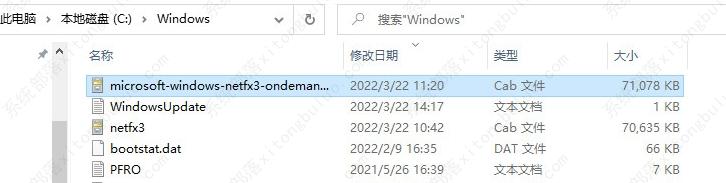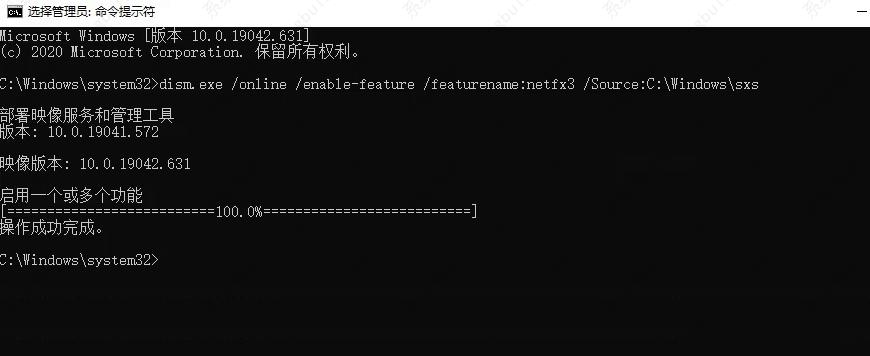net framework 3.5离线安装教程(附net framework 3.5离线安装包)
当我们安装某些软件的时候会提示“你的电脑上的应用需要使用以下Windows功能:.NET Framework 3.5(包括.NET 2.0和3.0)“。如果系统默认的是4.0以上的版本,当软件需要.net framework 3.5的运行环境,安装软件时就会发生报错,下面就一起来看看正确的net framework 3.5离线安装教程吧。
net framework 3.5离线安装教程
一、安装前准备工作
1、下载离线安装包,Win 10安装net 3.5的方法都是先下载net 3.5的cab包,然后用dsim命令来安装。【点击下载】
2、关掉所有杀毒软件及电脑管理管家等如360安全卫士。
3、打开服务中的WINDOWS UPDATE自动更新。
4、关闭.net framework 4.7高级服务(不清楚有没有必要关掉,反正我是关掉安装的)。
二、安装步骤
1、将下载的安装包放到c盘windows目录下(根据需要放置)
2、用命令行安装
以管理员身份打开cmd,输入以下命令(c:\windows即文件放置目录,即上一步放置目录)
dism.exe /online /enable-feature /featurename:netfx3 /Source:C:\Windows\sxs
等待进度到100%,显示操作成功完成即可。
3、安装成功后可将关闭的.net framework 4.7高级服务打开。
相关推荐
-
.NET Framework 3.5 SP1 离线安装包 官方版

NET Framework 3 5 SP1 离线安装包是一款非常很重要的电脑运行环境,这款软件可以帮助用户在使用电脑中的软件时正确的运行,如果用户的电脑缺失了这款文件就会导致电脑无法运行一些应用程序,有需要的小伙伴们快来下载体验吧!
-
.NET Framework 3.5 离线安装包 官方版

NET Framework 3 5 离线安装包是电脑系统必备的一款组件。许多用户在电脑上使用一些应用程序的时候经常会使用到这款组件,而这款组件不会随着应用软件的安装而安装,需要单独下载安装,这里为大家提供官方下载,有需要的小伙伴们快来下载体验吧!